Linux Tomcat安装及端口配置
1. JDK安装配置
第一步:创建jdk安装目录(该/usr/local/src 目录是空的,最好把我们自己下载的放到这,容易区分
命令:mkdir -p /usr/local/src/jdk
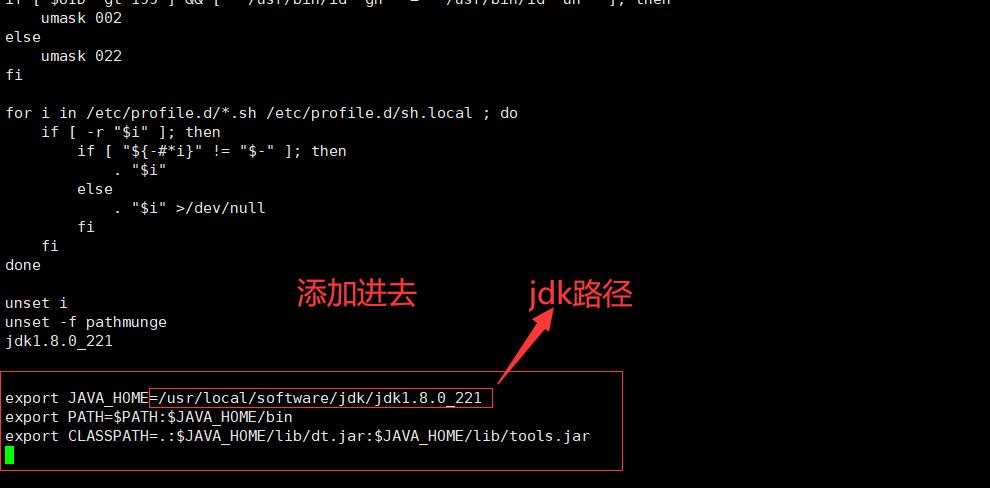
export JAVA_HOME=/usr/local/software/jdk/jdk1..0_221
export PATH=$PATH:$JAVA_HOME/bin
export CLASSPATH=.:$JAVA_HOME/lib/dt.jar:$JAVA_HOME/lib/tools.jar
第六步:退出文件,保存

2. Tomcat安装配置
1,下载Tomcat链接,到启动测试。
将文件apache-tomcat-8.5.50.tar.gz移动到/usr/tomcat/下,并解压
mkdir /usr/local/tomcat创建文件夹
mv apache-tomcat-8.5.50 /usr/local/tomcat/移动到目录下
tar -zxvf apache-tomcat-8.5.50.tar.gz解压
[root@VM_0_3_centos ~]# mv apache-tomcat-8.5.50.tar.gz /usr/local/tomcat/
[root@VM_0_3_centos ~]# cd /usr/local/tomcat/
[root@VM_0_3_centos tomcat]# ll
-rw-r--r-- 1 root root 10305939 Dec 18 09:33 apache-tomcat-8.5.50.tar.gz
[root@VM_0_3_centos tomcat]# tar -zxvf apache-tomcat-8.5.50.tar.gz
apache-tomcat-8.5.50/conf/
apache-tomcat-8.5.50/conf/catalina.policy
apache-tomcat-8.5.50/conf/catalina.properties
apache-tomcat-8.5.50/conf/context.xml
apache-tomcat-8.5.50/conf/jaspic-providers.xml
apache-tomcat-8.5.50/conf/jaspic-providers.xsd
apache-tomcat-8.5.50/conf/logging.properties
apache-tomcat-8.5.50/conf/server.xml。。。。。。。
进入tomcat目录下bin 启动startup.sh
./startup.sh执行文件
[root@VM_0_3_centos tomcat]# cd apache-tomcat-8.5.50/bin
[root@VM_0_3_centos bin]# ll | grep startup.sh
-rwxr-x--- 1 root root 1904 Dec 8 03:21 startup.sh
[root@VM_0_3_centos bin]# ./startup.sh
Using CATALINA_BASE: /usr/local/tomcat/apache-tomcat-8.5.50
Using CATALINA_HOME: /usr/local/tomcat/apache-tomcat-8.5.50
Using CATALINA_TMPDIR: /usr/local/tomcat/apache-tomcat-8.5.50/temp
Using JRE_HOME: /usr/local/src/java/jdk1.8.0_221
Using CLASSPATH: /usr/local/tomcat/apache-tomcat-8.5.50/bin/bootstrap.jar:/usr/local/tomcat/apache-tomcat-8.5.50/bin/tomcat-juli.jar
Tomcat started.
[root@VM_0_3_centos bin]#
启动tomcat,分别进入tomcat里面的bin目录
执行: ./startup.sh -->启动tomcat
执行: ./shutdown.sh -->关闭tomcat
本地浏览器输入http://localhost:8080/查看信息(如果不是本机则输入对应IP,我是用的腾讯云服务器公网IP111.229.52.48:8080)
如果是虚拟机输入ifconfig查看IP ***ip*****
[root@VM_0_3_centos bin]# ifconfig
eth0: flags=4163<UP,BROADCAST,RUNNING,MULTICAST> mtu 1500
inet ****ip***** netmask 255.255.240.0
inet6 fe80::5054:ff:feaa:20b6 prefixlen 64 scopeid 0x20<link>
ether 52:54:00:aa:20:b6 txqueuelen 1000 (Ethernet)
RX packets 7907667 bytes 1996512440 (1.8 GiB)
RX errors 0 dropped 0 overruns 0 frame 0
TX packets 7372298 bytes 1070200227 (1020.6 MiB)
TX errors 0 dropped 0 overruns 0 carrier 0 collisions 0 lo: flags=73<UP,LOOPBACK,RUNNING> mtu 65536
inet 127.0.0.1 netmask 255.0.0.0
inet6 ::1 prefixlen 128 scopeid 0x10<host>
loop txqueuelen 1000 (Local Loopback)
RX packets 9054 bytes 685322 (669.2 KiB)
RX errors 0 dropped 0 overruns 0 frame 0
TX packets 9054 bytes 685322 (669.2 KiB)
TX errors 0 dropped 0 overruns 0 carrier 0 collisions 0
tomcat安装完成,我们可能下面需要修改查看文件。
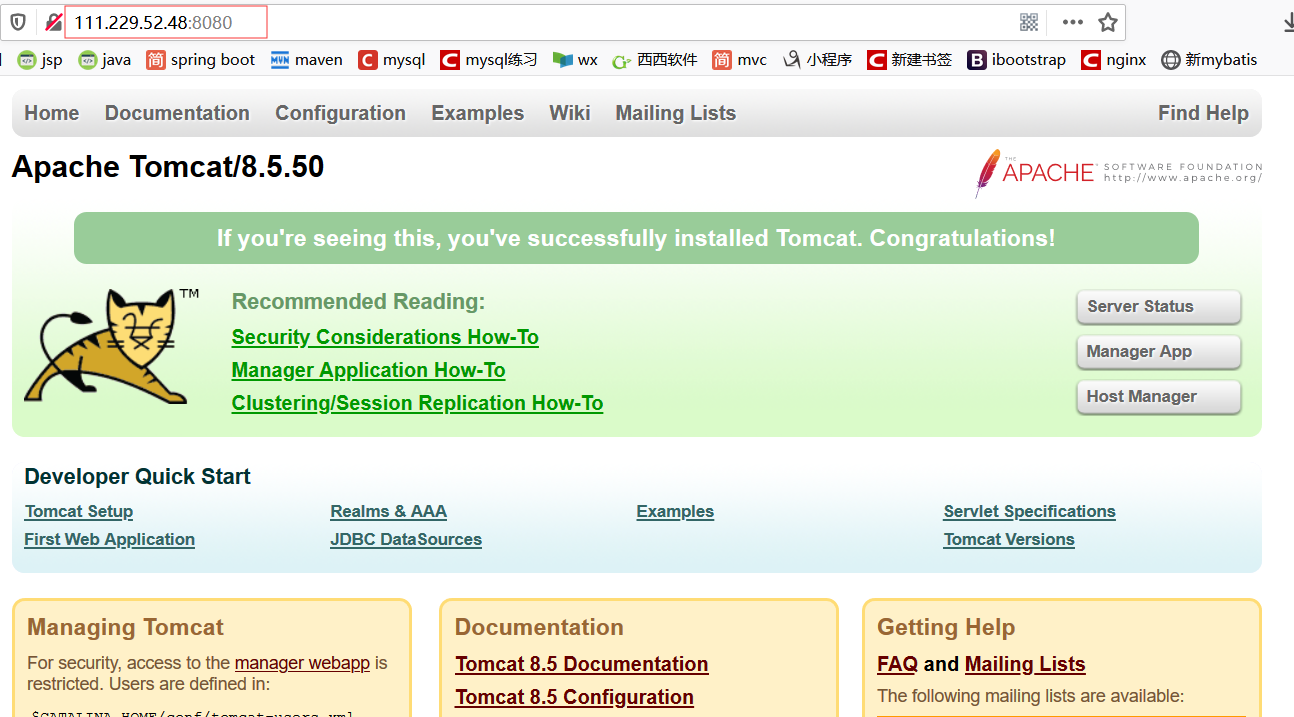
2,查看端口占用以及端口详情
tomcat默认端口为8080,如被占用,则需修改tomcat的端口配置
查看所有端口:netstat -ntpl
查看8080端口是否被占用:netstat -tunlp | grep 8080 或 lsof -i:8080 (注:如果提示没有lsof命令,则使用 yum install lsof 进行安装 )
则表示进程ID为20593 的进程占用了8080端口,
如查看占用8080端口的进程的详细情况,则使用:
ps -aux | grep 20593
[root@VM_0_3_centos ~]# netstat -ntpl | grep 8080
tcp6 0 0 :::8080 :::* LISTEN /java
[root@VM_0_3_centos ~]# lsof -i:8080
COMMAND PID USER FD TYPE DEVICE SIZE/OFF NODE NAME
java root 53u IPv6 14398904 0t0 TCP *:webcache (LISTEN)
[root@VM_0_3_centos ~]# ps -aux | grep 20593
root 20593 0.2 9.9 2306948 100728 ? Sl 10:14 0:05 /usr/local/src/java/jdk1.8.0_221/bin/java -Djava.util.logging.config.
file=/usr/local/tomcat/apache-tomcat-8.5.50/conf/logging.properties -Djava.util.logging.manager=org.apache.juli.ClassLoaderLogManager -Djdk.tls.ephemeralDHKeySize=2048 -Djava.protocol.handler
.pkgs=org.apache.catalina.webresources -Dorg.apache.catalina.security.SecurityListener.UMASK=0027 -Dignore.endorsed.dirs= -classpath /usr/local/tomcat/apache-tomcat-8.5.50/bin/bootstrap.j
ar:/usr/local/tomcat/apache-tomcat-8.5.50/bin/tomcat-juli.jar -Dcatalina.base=/usr/local/tomcat/apache-tomcat-8.5.50 -Dcatalina.home=/usr/local/tomcat/apache-tomcat-8.5.50 -Djava.io.tmpdir=
/usr/local/tomcat/apache-tomcat-8.5.50/temp org.apache.catalina.startup.Bootstrap start
root 25443 0.0 0.0 112712 964 pts/0 R+ 10:51 0:00 grep --color=auto 20593
[root@VM_0_3_centos ~]#
表示运行的 tomcat/apache-tomcat 的进程占用了 8080端口,
如需kill该进程释放端口,则使用 kill -9 关闭进程20593
如占用8080端口的不是tomcat,也不需要kill该进程的话,则需更改tomcat的端口配置
3,tomcat端口配置,修改tomcat里面conf/server.xml
vi conf/server.xml
server.xml文件中有三个端口设置:
<Server port="8005" shutdown="SHUTDOWN"> :关闭时使用
<Connector port="8080" protocol="HTTP/1.1" connectionTimeout="20000" redirectPort="8443" /> : 一般应用使用
<Connector port="8009" protocol="AJP/1.3" redirectPort="8443" />:为AJP端口,即容器使用,如 APACHE能通过AJP协议访问Tomcat的8009端口
4,设置tomcat开机启动
1、找到/etc文件夹下的rc.local文件(有的是在/etc/rc.d文件夹下),在文件的最后添加以下java环境变量和启动tomcat命令:
修改脚本文件vi /etc/rc.d/rc.local
export JAVA_HOME=/usr/java/jdk1.8.0_211
export JRE_HOME=$JAVA_HOME/jre
sh /usr/tomcat/apache-tomcat-9.0.20/bin/startup.sh
2,Esc保存退出 :wq
给rc.local文件添加执行权限
chmod +x etc/rc.d/rc.local
3,重启服务器,即可访问Tomcat
reboot
PS:如若访问不了,有可能是防火墙开启的原因,则需关闭防火墙 systemctl status firewalld 查看防火墙状态,如果开启则需关闭
systemctl stop firewalld 暂时关闭防火墙
systemctl disable firewalld 永久关闭防火墙
3.mysql安装使用
1.清理环境
centos7会自带一个mariadb
查看是否已安装
rpm -qa |grep -i mysql rpm -qa |grep -i mariadb(centos7默认系统自带的) mariadb是从mysql来的,是它的一个分支,需要清理掉清理掉mariadb包
rpm -e 加上包名,把mariadb包清掉
rpm -e mariadb-libs-5.5.56-2.el7.x86_64
可以看到用rpm删除会失败,提示有依赖关系的软件需要安装
rpm删除时如果有依赖关系,可以用yum remove + 包名来删除mariadb
2.开始安装:.
下次安装写这个一样https://www.cnblogs.com/xiaxiaoxu/p/9978976.html
5.无法用软件链接,出现MySQL ERROR 1130 : Host 'XXXX' is not allowed to connect to this MySQL server
mysql -u root -proot
mysql>use mysql;
mysql>update user set host = '%' where user = 'root';
ERROR 1062 (23000): Duplicate entry '%-root' for key 'PRIMARY' 不予理会
mysql>flush privileges;
mysql>select host, user from user;
mysql>quit
information_schema存一些统计数据 performance_schema存一些状态数据, mysql存的数据用于监控、权限、账号等 test是测试库,用于做测试用的
4.LINUX安装nginx
centens安装
1.安装依赖包
//一键安装上面四个依赖
yum -y install gcc zlib zlib-devel pcre-devel openssl openssl-devel
2.下载并解压安装包
//创建一个文件夹
cd /usr/local
mkdir nginx
cd nginx
//下载tar包
wget http://nginx.org/download/nginx-1.13.7.tar.gz
tar -xvf nginx-1.13..tar.g
3.安装nginx
- //进入nginx目录 ,自己目录
- cd /usr/local/nginx
- //执行命令
- ./configure
- //执行make命令
- make
- //执行make install命令
- make install
4.配置nginx.conf 详细看nginx配置文件 通过域名访问
# 打开配置文件
vi /usr/local/nginx/conf/nginx.conf
将端口号改成8089,因为可能apeache占用80端口,apeache端口尽量不要修改,我们选择修改nginx端口。
localhost修改为你服务器ip地址。

5.启动nginx
/usr/local/nginx/sbin/nginx -s reload
查看nginx进程是否启动:
ps -ef | grep nginx
Linux Tomcat安装及端口配置的更多相关文章
- 【Linux】Tomcat安装及端口配置
安装环境 :Linux(CentOS 64位) 安装软件 : apache-tomcat-9.0.20.tar.gz(下载地址http://tomcat.apache.org/) 一:JDK安装配置 ...
- Linux Tomcat安装,Linux配置Tomcat,Linux Tomcat修改内存,Linux tomcat修改端口
Linux Tomcat安装,Linux配置Tomcat,Linux Tomcat修改内存,Linux tomcat修改端口 >>>>>>>>>& ...
- 【转】linux 编译安装nginx,配置自启动脚本
linux 编译安装nginx,配置自启动脚本 本文章来给各位同学介绍一篇关于linux 编译安装nginx,配置自启动脚本教程,希望有需要了解的朋友可一起来学习学习哦. 在公司的suse服务器装ng ...
- linux 编译安装nginx,配置自启动脚本
本文章来给各位同学介绍一篇关于linux 编译安装nginx,配置自启动脚本教程,希望有需要了解的朋友可一起来学习学习哦. 在公司的suse服务器装nginx,记录下安装过程: 参照这篇文章:Linu ...
- linux 下安装jdk及配置jdk环境图解
linux 下安装jdk及配置jdk环境图解 一:先检測是否已安装了JDK 运行命令: # rpm -qa|grep jdk 或 # rpm -q jdk 或 #find / -name j ...
- Linux下安装Java环境配置
1.下载安装文件 下载地址:http://www.oracle.com/technetwork/java/javase/downloads/jdk8-downloads-2133151.html 2. ...
- Linux Tomcat安装部署项目
一.上传Tomcat服务器
- tomcat安装以及常用配置
目录 一 什么是tomcat 二 tomcat 的版本: 三 tomcat的下载 3.1 tomcat9版本下载链接 3.2 tomcat8.5版本下载链接 四 tomcat的安装 4.1 java环 ...
- linux下安装nginx和配置
1.系统:centos6.8 2.安装准备: 安装nginx前,我们首先要确保系统安装了g++.gcc.openssl-devel.pcre-devel和zlib-devel软件,可通过如图所示命令进 ...
随机推荐
- 读架构漫谈&我眼中的架构师
本周是开学的第二周,读了由资深架构师王概凯 Kevin 执笔的系列专栏架构漫谈.初识这门课,懂得也不是很多,读了架构漫谈,有了一些理解. 首先作者讲述了缘起,由早期人独立自主生活到后来的集群,作者由这 ...
- centos7安装docker记录+命令补全
原本用centos6.6部署项目环境,突然想装docker ,使用uname -r 发现内核版本太低,更新内核完后重启起不来了~~~~~,还是用回7吧 21 yum -y install gcc 22 ...
- 实现 Cloneable 需要注意
产品Product里面包含BaseInfo对象:Product(productName,companyName,baseinfo)如果implement Cloneable 需要实现 注意强转类 ...
- 【转】java 泛型详解
java 泛型详解 对java的泛型特性的了解仅限于表面的浅浅一层,直到在学习设计模式时发现有不了解的用法,才想起详细的记录一下. 本文参考java 泛型详解.Java中的泛型方法. java泛型详解 ...
- Sentinel: 使用注解限流
在前面我们对Sentinel做了一个详细的介绍,可以手动的通过Sentinel提供的SphU类来保护资源.这种做法不好的地方在于每个需要限制的地方都得写代码,从 0.1.1 版本开始,Sentinel ...
- Via板载声卡底噪严重、播放卡顿及耳机与扬声器音源切换问题【解决方法】
HD VDeck[VIA威盛HD audio系列音频驱动] 关闭音效增强之后,一切正常............ 默默骂一句VIA沙雕 另外附上:开启耳机和扬声器独立音源的设置 注册表 Computer ...
- WPF DataGrid 鼠标对表格双击导致客户端崩溃
该问题是由于在创建DataGrid时没有设置为只读属性 解决: <DataGrid Name="switchInfoList" MouseLeftBu ...
- [Powershell]发布基于.NET Framework的WebAPI和Job控制台程序项目
获取要发布的定时计划任务. 禁用和停止定时计划任务. 批量强制结束Job进程. 打印定时计划任务状态. 备份项目文件夹. 发布项目文件夹. 删除部署包. 启用定时计划任务. <# .NOTES ...
- 2 datax mysql 和 mysql之间相互导入
插件文档: https://github.com/alibaba/DataX/blob/master/hdfswriter/doc/hdfswriter.md 1,参照第1篇日记,安装好datax ...
- StackExchange.Redis Timeout performing 超时问题
最近在做的一个项目,用的.net core 2.1,然后缓存用的Redis,缓存相关封装是同事写的,用的驱动是StackExchange.Redis version 2.0.571 ,一直听说这个驱动 ...
